Hirdetés
Több ezer fényképe van az iPhone-on? Nehéz megtalálni a keresett képeket? Megtelt az iPhone tárolója? Ezután meg kell dolgoznia a fényképek kezelésének módját.
Szerencsére könnyű javítani a fotókezelési gyakorlatokat. Néhány új szokással, néhány felhőalapú tárolással és egy vagy két alkalmazással egy pillanat alatt visszaadhatja iPhone készülékének fényképezőgép-visszatekerését.
Azonnal tekintse át fotóit
Könnyű elkészíteni néhány fényképet, majd elfelejteni őket, amíg… nos, valószínűleg soha. És ez az első számú dolog, amely kitölti az iPhone fényképezőgép tekercsét. A jó fényképkezelés abban a pillanatban kezdődik, amikor bepattan a képre.
Szóval mit kell tennie? Egyszerű! Nézze meg az éppen bepillantott fényképet vagy fényképeket, majd törölje azokat, amelyek nem voltak nagyszerűek (meg kell tanulnia kritizálja fényképeit Rövid útmutató a saját fényképek kritikázásáhozA fotókon készségek fejlesztésének tökéletes módja annak megértése, hogy mi működik, és mi nem működik a saját fényképein. Ez az útmutató megmutatja, hogyan és miért kell kritizálnia a saját képeit.
Olvass tovább gyorsan).Figyelje meg, hogy nem mondtam, hogy „nem jók” - mondtam, hogy „nem nagy.” Ha nem akarja, hogy körülbelül ezer fénykép hordozható a telefonján, akkor emelnie kell a szabványait.
Természetesen ez mind szubjektív. A nem kiváló minőségű fotó nagyszerű lehet a számodra, mert mindig emlékeztet majd egy nagyszerű időt, amelyben éltek. Függetlenül attól, hogy milyen kritériumokat állított be magának, feltétlenül alkalmazza gyorsan. És törölje azokat, amelyek nem rakódnak össze.
Ha nagy lemaradással jár, érdemes lehet iPhone fotókezelő alkalmazást használni. Flic egy ingyenes alkalmazás, amely a fényképek tisztításával Tinder-szerű élménygé válik. Egyszerre egy fényképet mutat. Húzza balra a szemetet, jobbra húzza, hogy megőrizze.
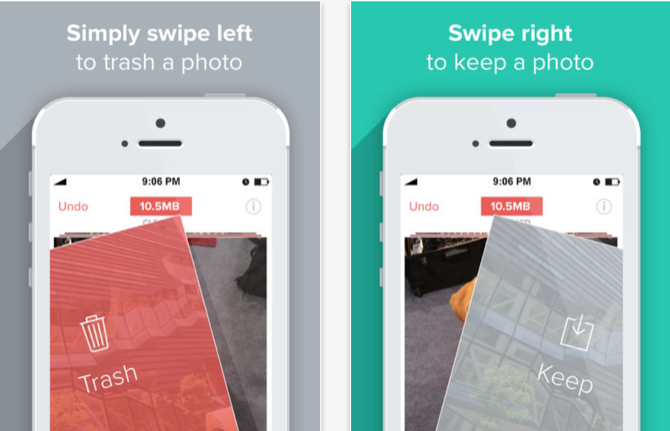
Ne tartson másolatokat
Egy csomó fénykép elkészítése jó lehetőség a lehetőségek megadására. Talán a barátja egyikükben pislogott, a másikban azonban nem. Vagy talán a fény a megfelelő módon jött a fákon keresztül.
Ha nem, törölje azt a fényképet. Ha van kettő, amelyek szinte azonosak, és alig tudod megmondani a különbséget, törölje egyikét. Nem fogja megbánni, ha évekkel később visszatekint. Bízz bennem.
A közeli másolat is eljuthat. Az ötlet az, hogy készítse el a lehető legjobb abszolút fényképeket. És ha két fénykép hasonló, akkor csak az egyikre van szüksége, hogy emlékeztesse Önt arról, amit pillanatolt. Ha segítségre van szüksége, nézd meg Remo, egy ingyenes alkalmazás, amely kizárólag azért készült, hogy megszabaduljon a hasonló és másolatú fotóktól az iPhone-on.
Használja a Kedvencek és az Albumokat
Nem számít, hány fotója van, sokkal könnyebb lesz kezelni őket, ha az iPhone valamelyikét használja beépített szervezeti képességek Tudta, hogy az iPhone alapvető fotóalkalmazása képes erre?Amellett, hogy otthona az összes eszköz fényképének és videójának, a Photos tele van meglepetésekkel. Olvass tovább . A Kedvencek, amire számíthat, egyszerűen egy album, amellyel kedvenc fényképeit megtarthatja.
Koppintson a szív ikonra bármely fotó alján, hogy hozzáadja azt a Kedvencek albumhoz. Kedvenceinek megtekintéséhez érintse meg a ikont Albumok a képernyő alján, és a tetején a Kedvencek láthatók.
Saját iPhone fényképalbumok létrehozása nagyszerű módja annak, hogy fényképeit rendszeresen megőrizze. A legjobbnak tartom három vagy négy album létrehozását, amelyekből gyakran fényképez. Lehet, hogy van: „Utazás”, „Játékok”, „Amit akarok”, „Család”, „Barátok” vagy bármi más, amelyet gyakran fényképez. El lehet választani a tájak és a portrék képeit. Színes és fekete-fehér. Bármi lesz a leghasznosabb az Ön számára.
Új album létrehozásához nyissa meg az Albumok nézetet, és koppintson a pluszjelre a bal felső sarokban. Nevezze meg albumát, és nyomja meg Mentés.
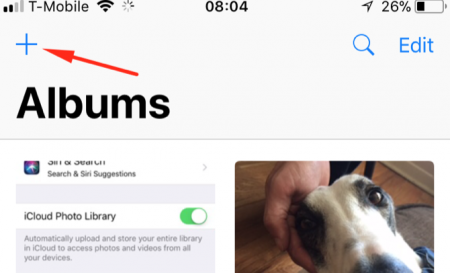
Amikor olyan fényképet készít, amelynek albumba kellene kerülnie, érintse meg a gombot Ossza meg gombot a fénykép nézetben és keresse meg Hozzáadás az albumhoz (az alsó sorban található). Ezután add hozzá az albumhoz, ahol tartozik.
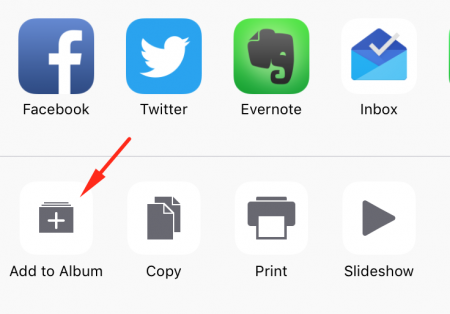
A legegyszerűbb ezt korábban, semmint később megtenni, ezért javasoljuk, hogy állítson be korai albumokat az általános kategóriákhoz.
A gyorsabbá tétel érdekében nyisson meg minden fényképet, majd koppintson a gombra Ossza meg gomb. Görgessen az egészet jobbra, és koppintson a elemre Több. A Tevékenységek menüben megérintheti és tarthatja bármelyik opciót annak mozgatásához. Mozog Hozzáadás az albumhoz egészen a tetejéig.
Biztonsági másolat készítése automatikusan
A fényképek törlése kissé megkönnyítheti a fájlokat. Ha figyelmesen hallgat, hallatsz olyan sírást: „Mi lenne, ha később ezt akarom !?” a világon keresztül. Nos, nem igazán, de érted.
Ennek egy egyszerű megoldása az összes fénykép automatikus biztonsági mentése az iPhone készüléken. Ennek néhány módja van, de a legegyszerűbb a beépített megoldás: iCloud Drive Mi az iCloud meghajtó és hogyan működik?Zavaros, miért különbözik az iCloud Drive az Apple többi felhőszolgáltatásától? Mutassuk meg, mit tud tenni, és hogyan lehet a legtöbbet kiaknázni. Olvass tovább . 5 GB ingyenes tárhelyet kap bármely Apple-fiókkal, és egy havi dollár 50 GB-ra növeli azt. Ez elég sok képhez (közel 2500 van a telefonomban, és hozzávetőleg 7,5 GB-ot tesz ki).
Ha meg szeretné változtatni az iCloud-tervet az iPhone-jától, lépjen a következőbe: Beállítások> [az Ön neve]> iCloud> Tárhely kezelése> Tárolási terv módosítása. Innen kiválaszthatja a rendelkezésre álló terveket.
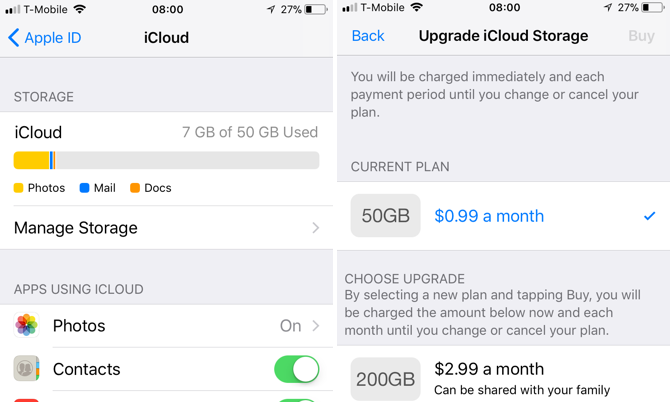
Egy havi dollár a nyugalomért nagyon jó. Most már lesz tartalék másolata a képről. Menj Beállítások> Fotók és győződjön meg róla iCloud Photo Library be van kapcsolva.
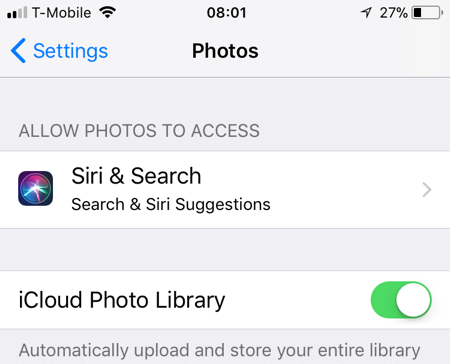
Ha inkább az egyes fényképeket készíti, készíthet biztonsági másolatot erre használja a Fájlok alkalmazást Az iOS 11 Files alkalmazás segítségével készítse el iPhone-fotóinak biztonsági másolatátA Files alkalmazásnak köszönhetően szelektíven mentheti fényképeit a fényképezőgép tekercséből a felhőmeghajtókba anélkül, hogy elhagyná a fotóalkalmazást. Olvass tovább . Csak ne felejtsd el csinálni.
Optimalizálja az iPhone tárolását
Miután bekapcsolta az iCloud Photo Library programot, látni fog egy opciót Optimalizálja az iPhone tárolását. Mit is jelent ez?
Egyszerűen feltölti a teljes méretű fényképeket az iCloudba, és megtartja a kisebb verziókat az iPhone-on. Ez egy nagyszerű lehetőség, mert egyébként nem láthatja iPhone-képeit teljes felbontással. Ellenőrizze, hogy ez az opció be van-e kapcsolva, hogy elkerülje a rettegett „Tárolás majdnem teljes” üzenetet.
Kezelje iPhone fényképeit Mac-ről vagy PC-ről
Ez a legjobb módja az iPhone fényképkezelésének javítására. A telefon kis képernyője megnehezíti a sok fénykép egyszerre kiválasztását, és megnehezíti, hogy kettő hasonló kép közül melyik jobb. Az iPhone képek kezelése a Mac vagy PC-ről mindkét probléma megoldódik.
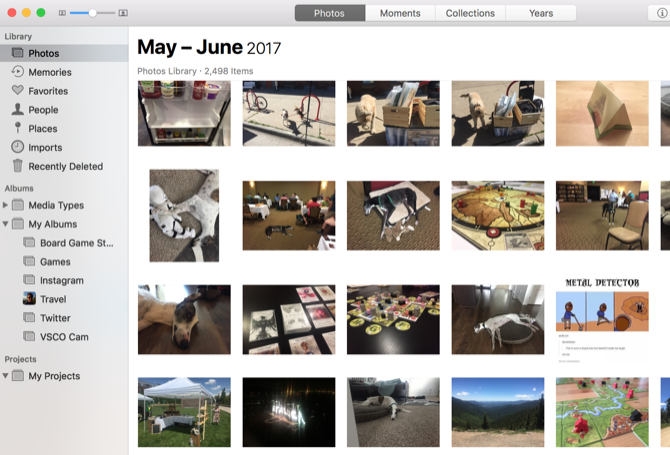
Amíg te tud kezelheti fényképeit mind Mac, mind Windows számítógépről, a Mac használata könnyebb lesz. Használhatja a Fotók alkalmazást (amely az valójában egy nagyszerű fotókezelő alkalmazás Fotók használata OS X esetén a Photoshop, a Pixelmator és más képszerkesztőkkelTöltse le fotóit a Photoshop, a Pixelmator és más alkalmazásokba, az Apple által bevezetett új korlátozások ellenére. Itt van, hogyan. Olvass tovább ) az iCloud Photo Library eléréséhez, így minden szinkronban van.
Amikor a MacOS Photos programot használja az iPhone fényképeinek kezeléséhez, akkor kattintással vagy parancskattintással több fényképet választhat ki, majd albumba helyezheti vagy törölheti. Könnyedén mentheti őket számítógépére biztonsági mentés céljából.
A Fotók használata a Mac számítógépen megkönnyíti a fenti tippek gyorsabb és hatékonyabb végrehajtását. Ne feledje, hogy ez sok helyet is igénybe vehet a számítógépén. Érdemes külön figyelmeztetnie a meghajtó tisztaságát.
Az induláshoz lépjen a következőbe: Rendszerbeállítások> iCloud, és győződjön meg róla fotók be van jelölve:

Az iCloud Photo Library is használható a Windows PC-jén, akár a böngészőn keresztül is elérheti a iCloud.com vagy az iCloud alkalmazás letöltésével automatikusan letöltheti az iCloud fényképeit. A böngésző felülete nem nagyszerű (egyszerre csak fotókon választhat), de működik.
Sajnos a PC-n lévő iCloud alkalmazás szinkronizálási képessége nem olyan jó, mint a Mac számítógépeken. Tehát ott egy kicsit feláldozsz.
Az iPhone Photo Management egyszerűvé vált
A legjobb dolog, amit megtehetsz annak érdekében, hogy iPhone-ját több ezer fotó ne túlliciálja, az a jó fotókezelési szokások kialakítása. Ha itt tölt egy percet és öt percet a dolgok ellenőrzése alatt tartására, ez sokkal könnyebbé válik.
Mi az iPhone fotókezelési stratégiája? Hogyan tudja ellenőrzés alatt tartani a fényképeit? Ossza meg alább a legjobb tippeket!
A Dann tartalomstratégiai és marketing tanácsadó, aki segíti a vállalatokat a kereslet előteremtésében és vezet. Blogokat ír a stratégiai és tartalommarketingről a dannalbright.com webhelyen.